Sürücünün Nasıl Onarılacağına İlişkin En İyi Kılavuz Erişilemez, Windows'ta Erişim Reddedildi
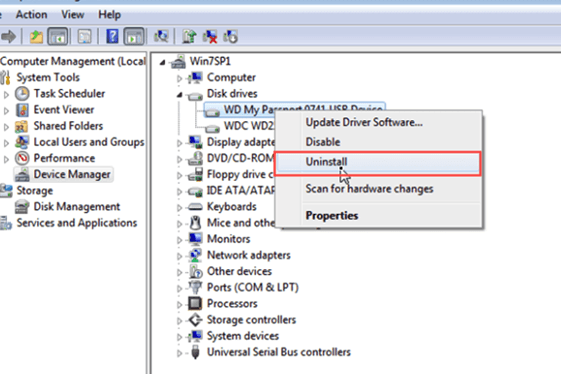
Yakın zamanda "Erişilemiyor" veya "Windows'ta Erişim Reddedildi" hatasıyla karşılaştıysanız, bu kılavuz tam size göre. Bu yaygın sorun sıklıkla sürücülerle ilgilidir ve büyük hayal kırıklığına neden olabilir. Ancak endişelenmeyin, bu kılavuzda, bu can sıkıcı hatayı nasıl gidereceğinizi ve sürücülerinizi hızlı ve kolay bir şekilde onaracağınızı adım adım anlatacağız. İster yeni başlayan olun ister deneyimli bir kullanıcı, sürücülerinizi tekrar çalışır duruma getirmek için ihtiyacınız olan her şeyi bu kılavuzda bulacağınızdan emin olabilirsiniz.
- Erişilemeyen Bir Sürücüyü Nasıl Onaracağınıza İlişkin En İyi Kılavuz: Windows'ta Erişim Reddedildi Hatası
- Erişim Engellendi Hatası Nasıl Çözülür?
- Windows özel izinler nasıl açılır?
- Windows erişim kolaylığı nedir?
- Windows on işletim sisteminde yüklenmiş bir virüs tarama programını kaldırmak için hangi Denetim Masası aracı kullanılabilir?
- daha fazla bilgi
Erişilemeyen Bir Sürücüyü Nasıl Onaracağınıza İlişkin En İyi Kılavuz: Windows'ta Erişim Reddedildi Hatası
1. Sürücüye Erişimi Kontrol Etme
Windows'ta bir sürücüye erişim reddedildiğinde, sorun genellikle izinlerle ilgilidir. Sürücünün sahipliğini almak ve ona tam erişim izni vermek sorunu çözebilir.
- Sürücüye sağ tıklayın ve Özellikler'i seçin.
- Güvenlik sekmesine gidin.
- Gelişmiş'i tıklayın.
- Sahip sekmesinde, Değiştir'i tıklayın.
- Geçerli kullanıcı adınızı girin ve Adları Kontrol Et'i tıklayın.
- Tamam'ı tıklayın.
- Tüm alt kapsayıcı ve nesneleri için sahipliği değiştir kutusunu işaretleyin ve Uygula'yı tıklayın.
- İzinler sekmesinde, Gelişmiş'i tıklayın.
- Geçerli kullanıcı adınız için izinleri değiştirin ve Tüm izinleri devral'ı seçin.
- Uygula ve Tamam'ı tıklayın.
2. Disk Kontrolü Yapma
Sürücüde hatalar veya bozulma olması da erişim sorunlarına yol açabilir. Disk Kontrolü aracını kullanarak sürücüyü tarayabilir ve hataları onarabilirsiniz.
- Başlat menüsüne gidin ve cmd yazın.
- Komut İstemi'ni sağ tıklayın ve Yönetici olarak çalıştır'ı seçin.
- Komut İstemi'nde, chkdsk /f /r [sürücü harfi]: komutunu girin (örneğin, chkdsk /f /r D:).
- Enter tuşuna basın ve taramanın tamamlanmasını bekleyin.
3. Sistem Dosyası Denetleyicisi'ni Çalıştırma
Eksik veya bozuk sistem dosyaları da erişim sorunlarına yol açabilir. Sistem Dosyası Denetleyicisi (SFC) aracını kullanarak sistem dosyalarını tarayabilir ve onarabilirsiniz.
- Başlat menüsüne gidin ve cmd yazın.
- Komut İstemi'ni sağ tıklayın ve Yönetici olarak çalıştır'ı seçin.
- Komut İstemi'nde, sfc /scannow komutunu girin.
- Enter tuşuna basın ve taramanın tamamlanmasını bekleyin.
4. Sürücü Harflerini Kontrol Etme
Sürücü harfleri bazen değişebilir veya çakışabilir, bu da erişim sorunlarına yol açabilir. Sürücü harflerini kontrol edin ve gerektiğinde değiştirin.
- Bilgisayarım'a sağ tıklayın ve Yönet'i seçin.
- Disk Yönetimi'ni seçin.
- Erişilemeyen sürücüye sağ tıklayın ve Sürücü Harfi ve Yolları Değiştir'i seçin.
- Değiştir'i tıklayın ve sürücüye yeni bir harf atayın.
5. Antivirüs Yazılımını Geçici Olarak Devre Dışı Bırakma
Antivirüs yazılımı bazen erişim sorunlarına yol açabilir. Antivirüs yazılımını geçici olarak devre dışı bırakarak sorunun antivirüs yazılımından kaynaklanıp kaynaklanmadığını kontrol edebilirsiniz.
![Windows 10/11 Bu Klasöre Erişim izniniz Reddedildi [Çözümü] hqdefault](https://i.ytimg.com/vi/frKUZo7AyRc/hqdefault.jpg)
Erişim Engellendi Hatası Nasıl Çözülür?
Erişim Engellendi Hatası Nedenleri
Erişim engellendi hatası, çeşitli nedenlerle ortaya çıkabilir. En yaygın nedenler şunlardır:
- Yanlış Şifre: Giriş yaptığınız şifrenin yanlış olması, erişim engellenmesine yol açabilir. Şifrenizi doğru girdiğinizden emin olun.
- Hesap Kısıtlamaları: Hesabınız, güvenlik önlemleri veya kullanım koşullarına uymayan bir etkinlik nedeniyle kısıtlanmış olabilir.
- Teknik Sorunlar: Sunucuda veya ağ bağlantınızda bir sorun olabilir. Bu sorunlar geçici olabilir ve genellikle zamanla çözülür.
- Güvenlik Duvarı Engellemeleri: Güvenlik duvarınız veya antivirüs programınız, siteye erişiminizi engelleyebilir. Güvenlik duvarı ayarlarınızı kontrol edin veya geçici olarak devre dışı bırakın.
- İzinsiz Erişim: Hesabınız, izinsiz bir kişi tarafından kullanılmış olabilir. Bu durumda, şifrenizi değiştirmeniz ve güvenlik ayarlarınızı gözden geçirmeniz gerekir.
Erişim engellendi hatasını çözmek için yapabileceğiniz birkaç şey vardır:
- Şifrenizi Doğru Girin: Şifrenizi dikkatlice kontrol edin ve tekrar girmeyi deneyin. Büyük/küçük harf kullanımına ve özel karakterlere dikkat edin.
- Hesabınızı Doğrulayın: Bazı siteler, hesabınızı doğrulamanız için bir e-posta veya SMS gönderir. E-postanızı veya SMS'inizi kontrol edin ve talimatları izleyin.
- Tekrar Denemek: Sorun geçici bir teknik sorun olabilir. Daha sonra tekrar denemeyi deneyin.
- İnternet Bağlantınızı Kontrol Edin: İnternet bağlantınızın çalıştığından emin olun. Modeminizi veya yönlendiricinizi yeniden başlatın.
- Güvenlik Duvarı Ayarlarınızı Kontrol Edin: Güvenlik duvarı veya antivirüs programınızın siteye erişiminizi engellemediğinden emin olun.
- Tarayıcı Önbelleğini Temizleyin: Tarayıcınızın önbelleğini temizlemek, bazı sorunları çözebilir.
- Farklı Bir Tarayıcı Kullanın: Sorun, kullandığınız tarayıcıyla ilgili olabilir. Farklı bir tarayıcı kullanmayı deneyin.
- Site Yöneticisiyle İletişime Geçin: Sorunu çözemezseniz, site yöneticisiyle iletişime geçin.
Erişim Engellendi Hatası - Güvenlik Önlemleri
Erişim engellendi hatası, genellikle güvenlik önlemlerinin bir sonucudur. Güvenlik önlemlerini güçlendirmek, hesabınızın güvenliğini artırmanıza yardımcı olabilir.
- Güçlü Bir Şifre Kullanın: En az 12 karakter uzunluğunda, büyük ve küçük harfler, rakamlar ve özel karakterler içeren bir şifre seçin.
- İki Faktörlü Kimlik Doğrulama Kullanın: İki faktörlü kimlik doğrulama, hesabınıza erişimi güçlendirmek için ek bir güvenlik katmanı sağlar.
- Şifrenizi Düzenli Olarak Değiştirin: Şifrenizi her 3 ayda bir veya daha sık değiştirin.
- Kişisel Bilgilerinizi Koruyun: Şifrelerinizi ve diğer kişisel bilgilerinizi güvenli bir şekilde saklayın.
Erişim Engellendi Hatası - Dikkat Edilmesi Gereken Hususlar
Erişim engellendi hatasıyla karşılaşırsanız, dikkat etmeniz gereken bazı hususlar vardır:
- Hatanın Nedenini Belirlemek: Hatanın nedenini belirlemek, çözümü bulmanız için önemlidir.
- Uygun Adımları Atmak: Hatanın nedenine bağlı olarak, uygun adımları atmanız gerekir.
- Güvenlik Önlemlerini Gözden Geçirmek: Güvenlik önlemlerinizi gözden geçirmek, hesabınızın güvenliğini artırmanıza yardımcı olabilir.
- Site Yöneticisiyle İletişime Geçmek: Sorunu çözemezseniz, site yöneticisiyle iletişime geçin.
Erişim Engellendi Hatası - Diğer Öneriler
Erişim engellendi hatasıyla karşılaştığınızda, aşağıdaki önerileri de göz önünde bulundurabilirsiniz:
- VPN Kullanın: VPN kullanmak, bağlantınızı şifreleyerek güvenliği artırabilir.
- Tarayıcınızı Güncelleyin: Tarayıcınızı güncel tutmak, güvenlik açıklarını gidermenize yardımcı olabilir.
- Antivirüs Programınızı Güncelleyin: Antivirüs programınızı güncel tutmak, kötü amaçlı yazılımlardan korunmanıza yardımcı olabilir.
- Sisteminizi Güncelleyin: Sisteminizi güncel tutmak, güvenlik açıklarını gidermenize ve performansı iyileştirmenize yardımcı olabilir.
Windows özel izinler nasıl açılır?
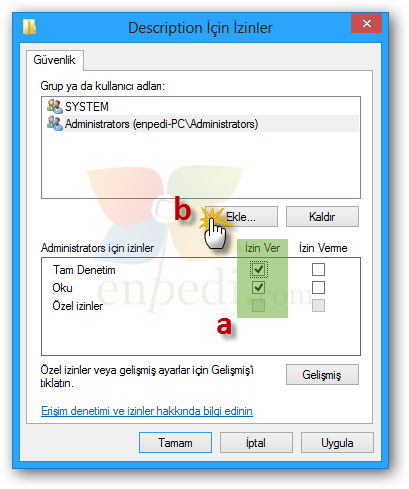
Windows Özel İzinleri Nasıl Açılır?
Windows'ta özel izinleri açmak için aşağıdaki adımları izleyin:
- Dosya veya klasöre sağ tıklayın ve Özellikler'i seçin.
- Güvenlik sekmesine tıklayın.
- Gelişmiş düğmesine tıklayın.
- Sahip sekmesine tıklayın.
- Değiştir düğmesine tıklayın.
- Gelişmiş düğmesine tıklayın.
- Şimdi Ara düğmesine tıklayın ve sahip olmak istediğiniz kullanıcıyı veya grubu seçin.
- Tamam'a tıklayın ve tüm açılan pencereleri onaylayın.
Özel İzinleri Neden Açmanız Gerekir?
Özel izinleri açmanız gereken bazı durumlar şunlardır:
- Bir dosyaya veya klasöre erişmeniz gereken başka bir kullanıcıya veya gruba yetki vermek istiyorsanız.
- Bir dosyaya veya klasöre erişiminizi engellemek istiyorsanız.
- Dosya veya klasörün sahibi olmak istiyorsanız.
Özel İzinler Nasıl Ayarlanır?
Özel izinler, belirli kullanıcıların veya grupların bir dosyaya veya klasöre erişebilme şeklini kontrol etmenizi sağlar. Özel izinler, aşağıdakiler gibi çeşitli izin türlerini içerir:
- Okuma: Kullanıcıların dosyayı veya klasörü görüntülemesine, ancak içeriğini değiştirmesine veya silmesine izin verir.
- Yazma: Kullanıcıların dosyayı veya klasörü düzenlemesine, ancak silmesine izin vermez.
- Silme: Kullanıcıların dosyayı veya klasörü silmesine izin verir.
- Tam Denetim: Kullanıcıların dosyayı veya klasörü okuma, yazma, silme ve değiştirme yetkisi vardır.
Özel İzinler Nasıl Kaldırılır?
Özel izinleri kaldırmak için aşağıdaki adımları izleyin:
- Dosya veya klasöre sağ tıklayın ve Özellikler'i seçin.
- Güvenlik sekmesine tıklayın.
- Gelişmiş düğmesine tıklayın.
- İzinler sekmesine tıklayın.
- Kaldır düğmesine tıklayın ve izinleri kaldırmak istediğiniz kullanıcıyı veya grubu seçin.
- Tamam'a tıklayın ve tüm açılan pencereleri onaylayın.
Windows'ta Özel İzinlerle İlgili Ek Bilgiler
Windows'ta özel izinler hakkında daha fazla bilgi için aşağıdaki kaynaklara göz atın:
- Microsoft Destek Web Sitesi: https://support.microsoft.com/tr-tr/windows/dosya-veya-klasör-izinlerini-anlama-ve-değiştirme-0930972b-4d46-928c-9f61-a1b10b00e067
- Windows Belgeleri: https://docs.microsoft.com/en-us/windows/security/identity-protection/access-control/file-and-folder-permissions
Windows erişim kolaylığı nedir?
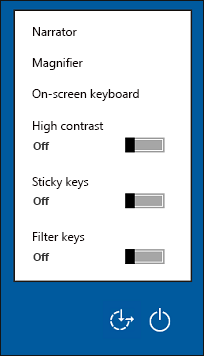
Windows Erişilebilirlik Nedir?
Windows Erişilebilirlik, engelli kişilerin bilgisayarları kullanmalarını kolaylaştırmak için tasarlanmış bir dizi özelliktir. Bu özellikler, görme, işitme, hareketlilik veya öğrenme zorluğu yaşayan kişilerin bilgisayarlara erişmelerini ve kullanmalarını daha kolay hale getirir. Erişilebilirlik, herkesin teknolojiye erişebilmesi ve kullanabilmesi için önemlidir ve Windows, tüm kullanıcılar için eşit fırsatlar sağlamak amacıyla geniş bir erişilebilirlik özelliği yelpazesi sunmaktadır.
Windows Erişilebilirlik Özellikleri
Windows, geniş bir yelpazede erişilebilirlik özelliği sunar. İşte bunlardan bazıları:
- Ekran Okuyucuları: Görme engelli kişiler için ekranı okuyan ve bilgisayarı kullanmalarını sağlayan yazılımlar.
- Büyütme Araçları: Ekran görüntüsünü büyüten, görme zorluğu yaşayan kişilerin daha net görmelerini sağlayan yazılımlar.
- Klavye Kısayolları: Fareyi kullanamayan kişilerin bilgisayarları klavye ile kullanmalarını sağlayan kısayollar.
- Sesli Komutlar: Bilgisayarı sesle kontrol etme olanağı sağlayan özellikler.
- Kontrast Ayarları: Ekran kontrastını ayarlayarak, görme zorluğu yaşayan kişilerin ekranı daha kolay görmelerini sağlayan özellikler.
Windows Erişilebilirlik Özelliklerini Kullanma
Windows erişilebilirlik özellikleri, "Kolay Erişim" ayarlarından erişilebilir. "Kolay Erişim" ayarlarına, Windows'un başlat menüsünden veya "Ayarlar" uygulamasından ulaşabilirsiniz. Burada, ihtiyaçlarınıza göre erişilebilirlik özelliklerini özelleştirebilirsiniz.
Windows Erişilebilirliği Kimler İçin Uygundur?
Windows erişilebilirliği, aşağıdaki durumlarda faydalı olabilir:
- Görme engelli kişiler: Ekran okuyucuları, büyütme araçları, kontrast ayarları ve diğer özellikler, görme zorluğu yaşayan kişilerin bilgisayarları kullanmalarını kolaylaştırır.
- İşitme engelli kişiler: Alt yazı, sesli bildirimler ve diğer özellikler, işitme zorluğu yaşayan kişilerin bilgisayarları kullanmalarını kolaylaştırır.
- Hareketlilik engelli kişiler: Klavye kısayolları, sesli komutlar ve diğer özellikler, hareketlilik engelli kişilerin bilgisayarları kullanmalarını kolaylaştırır.
- Öğrenme zorluğu yaşayan kişiler: Ekran okuyucuları, büyütme araçları ve diğer özellikler, öğrenme zorluğu yaşayan kişilerin bilgisayarları kullanmalarını kolaylaştırır.
Windows Erişilebilirliğinin Faydaları
Windows erişilebilirliği, birçok fayda sağlar:
- Engelli kişilerin bilgisayarlara erişimini kolaylaştırır.
- Teknolojiye eşit erişim sağlamak için önemli bir adımdır.
- Tüm kullanıcıların bilgisayarları kullanmasını kolaylaştırır.
- Kullanıcı deneyimini iyileştirir.
Windows on işletim sisteminde yüklenmiş bir virüs tarama programını kaldırmak için hangi Denetim Masası aracı kullanılabilir?
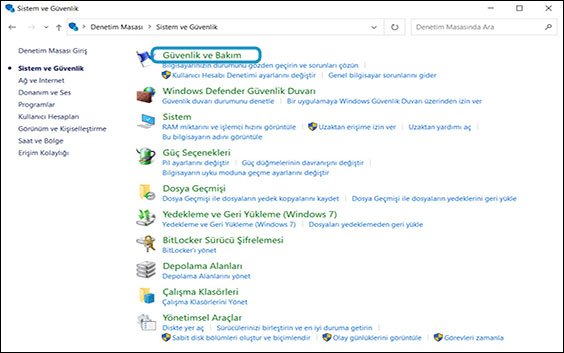
Windows İşletim Sisteminde Yüklü Bir Virüs Tarama Programını Kaldırmak İçin Hangi Denetim Masası Aracı Kullanılabilir?
Windows işletim sisteminde yüklü bir virüs tarama programını kaldırmak için "Programlar ve Özellikler" denetim masası aracını kullanabilirsiniz. Bu araç, bilgisayarınıza yüklü tüm programları listeler ve bunları kaldırmanıza olanak tanır.
Windows'ta Virüs Tarama Programı Kaldırma Adımları
1. "Başlat" menüsüne tıklayın ve "Denetim Masası"nı arayın.
2. "Programlar" kategorisinde "Programlar ve Özellikler" seçeneğini tıklayın.
3. Yüklü programlar listesinden kaldırmak istediğiniz virüs tarama programını seçin.
4. "Kaldır" veya "Değiştir/Kaldır" düğmesine tıklayın.
5. Ekrandaki talimatları izleyerek programı bilgisayarınızdan kaldırın.
Windows'ta Virüs Tarama Programı Kaldırma Nedenleri
1. Başka bir virüs tarama programı yüklemek: Farklı virüs tarama programları aynı anda çalıştığında çakışmalar yaşanabilir, bu da sistem performansını etkileyebilir.
2. Programın artık ihtiyaç duyulmaması: Bir virüs tarama programı, belirli bir amaç için kullanılıp daha sonra ihtiyaç duyulmazsa kaldırılabilir.
3. Programın güvenilir olmaması: Bazı virüs tarama programları, sistemde istenmeyen yazılımlar veya virüsler getirebilir.
Windows'ta Virüs Tarama Programı Kaldırmanın Riskleri
1. Sistem savunmasızlığı: Virüs tarama programını kaldırdıktan sonra bilgisayar, kötü amaçlı yazılımlara karşı daha savunmasız hale gelir.
2. Bilgi kaybı: Virüs tarama programı, bilgisayarınızda depolanan önemli verileri korumaya yardımcı olabilir. Kaldırma, bu verilerin kaybına yol açabilir.
Windows'ta Virüs Tarama Programı Kaldırıldıktan Sonra Alınacak Önlemler
1. Yeni bir virüs tarama programı yüklemek: Bilgisayarınızı korumanız için güvenilir bir virüs tarama programı yüklemeniz önemlidir.
2. Güvenlik güncellemelerini yüklemek: Windows'un en son güvenlik güncellemelerini yükleyerek bilgisayarınızı kötü amaçlı yazılımlara karşı daha iyi koruyabilirsiniz.
3. Güvenli internet kullanımına dikkat etmek: Bilinmeyen bağlantılara veya web sitelerine tıklamaktan kaçının ve güvenilir kaynaklardan yazılım indirin.
daha fazla bilgi
Sürücüye erişim reddedildiğinde nasıl onarırım?
Sürücüye erişim reddedildiğinde bu genellikle, kullanıcının sürücüye erişim izninin olmaması veya sürücünün bozuk olması gibi çeşitli nedenlerle meydana gelir. Bu sorunu gidermek için aşağıdaki adımları izleyebilirsiniz:
1. Yönetici olarak oturum açmayı deneyin. Bu, sürücüye erişim izninizi sağlamanıza yardımcı olabilir.
2. Sürücünün özelliklerine gidip Güvenlik sekmesini açın. Kullanıcılar grubuna Tam denetim izni verdiğinizden emin olun.
3. CHKDSK aracını çalıştırın. Bu, sürücüyü hatalara karşı tarayabilir ve bunları düzeltebilir.
4. Sürücüyü biçimlendirmeyi deneyin. Bu, sürücüyü tamamen temizler ve tüm verileri siler, bu nedenle yalnızca bu adımın sürücüdeki tüm verileri kaybedeceğinizi fark ederseniz kullanın.
Bu adımlar sorunu gidermenize yardımcı olmazsa, sürücünüzün fiziksel bir hasar görüp görmediğini kontrol etmeniz gerekebilir. Bunun için sürücüyü başka bir bilgisayara bağlamayı deneyebilirsiniz.
Sürücüye erişim reddedildiğinde verilerimi nasıl geri alabilirim?
Sürücüye erişim reddedildiğinde verilerinizi kurtarmak için birkaç seçenek vardır. Bu seçeneklerden bazıları şunlardır:
1. Veri kurtarma yazılımı kullanın. Veri kurtarma yazılımı, bozuk veya erişilemeyen sürücülerden veri kurtarmak için tasarlanmıştır. Birkaç farklı veri kurtarma yazılımı mevcuttur ve bunların çoğu deneme sürümü sunar.
2. Sürücüyü başka bir bilgisayara bağlayın. Sürücüye başka bir bilgisayardan erişebilirseniz, verileri başka bir sürücüye kopyalayabilirsiniz.
3. Bir veri kurtarma uzmanına danışın. Veri kurtarma uzmanları, bozuk veya erişilemeyen sürücülerden veri kurtarma konusunda uzmanlaşmış kişilerdir. Verilerinizi kurtarma konusunda yardımcı olmak için özel ekipman ve yazılım kullanabilirler.
Veri kurtarma yazılımı kullanmanız veya veri kurtarma uzmanına danışmanız gerekiyorsa, bu seçenekler ücretli olabilir. Veri kaybını önlemek için önemli verilerin düzenli yedeklerini oluşturmanız önerilir.
Sürücüye erişim reddedildiğinde nasıl onarım yapabilirim?
Sürücüye erişim reddedildiğinde, sorunun nedenine bağlı olarak sürücüyü onarmak için birkaç seçenek vardır. Bu seçeneklerden bazıları şunlardır:
1. CHKDSK aracını çalıştırın. Bu, sürücüyü hatalara karşı tarayabilir ve bunları düzeltebilir.
2. Sürücüyü biçimlendirin. Bu, sürücüyü tamamen temizler ve tüm verileri siler, bu nedenle yalnızca bu adımın sürücüdeki tüm verileri kaybedeceğinizi fark ederseniz kullanın.
3. Sürücüyü onarım için bir uzmana götürün. Sürücünün fiziksel bir hasar görüp görmediğini kontrol edebilir ve onarım yapabilirler.
Sürücünüzü onarmak için bir seçenek seçmeden önce sürücünün neden erişilemez olduğunu belirlemek önemlidir. Sürücüde önemli veriler varsa, onarmaya çalışmadan önce verileri yedeklediğinizden emin olun.
Sürücüye erişim reddedildiğinde ne yapmalıyım?
Sürücüye erişim reddedildiğinde, öncelikle sorunun nedenini belirlemek önemlidir. Sorunun nedenini belirledikten sonra sorunu gidermek için uygun adımları atabilirsiniz. Sürücüye erişim reddedildiğinde, aşağıdaki adımları izleyebilirsiniz:
1. Sürücüye erişim izniniz olup olmadığını kontrol edin. Sürücüye erişim izniniz yoksa, sürücüye erişim izni vermenizi sağlayabilecek bir yöneticiyle iletişime geçmeniz gerekebilir.
2. Sürücüde hata olup olmadığını kontrol edin. Sürücüde hata varsa, sürücüyü onarmak veya değiştirmek gerekebilir.
3. Sürücüde kötü amaçlı yazılım olup olmadığını kontrol edin. Sürücüde kötü amaçlı yazılım varsa, kötü amaçlı yazılımı kaldırmanız gerekebilir.
4. Sürücüyü biçimlendirmeyi deneyin. Bu, sürücüyü tamamen temizler ve tüm verileri siler, bu nedenle yalnızca bu adımın sürücüdeki tüm verileri kaybedeceğinizi fark ederseniz kullanın.
Bu adımlar sorunu gidermenize yardımcı olmazsa, sürücünüzün fiziksel bir hasar görüp görmediğini kontrol etmeniz gerekebilir. Bunun için sürücüyü başka bir bilgisayara bağlamayı deneyebilirsiniz.
Sürücünün Nasıl Onarılacağına İlişkin En İyi Kılavuz Erişilemez, Windows'ta Erişim Reddedildi ile benzer diğer makaleleri öğrenmek istiyorsanız Sorunlar kategorisini ziyaret edebilirsiniz.

ilgili gönderiler